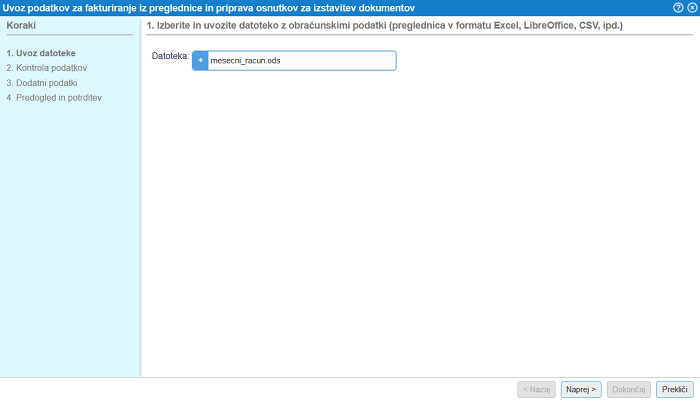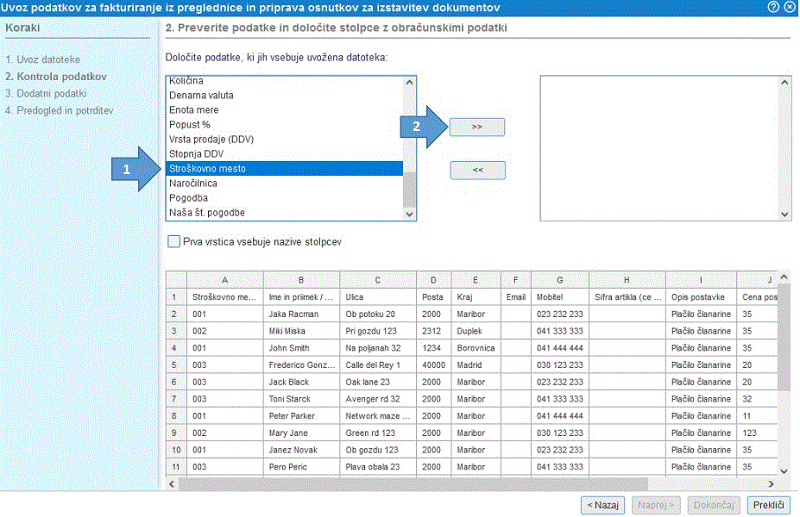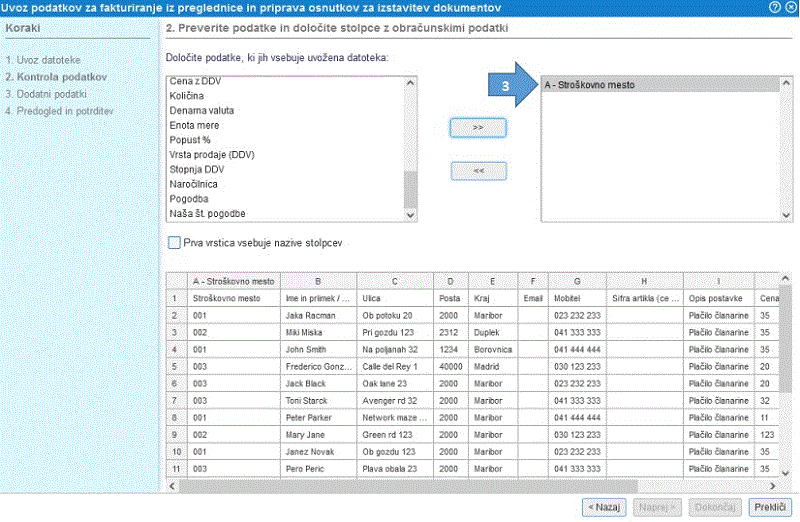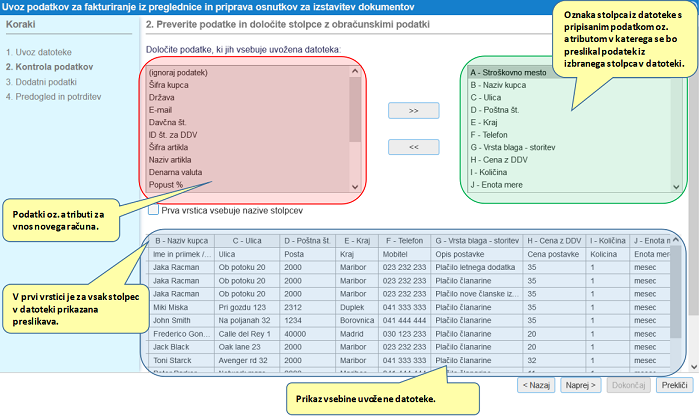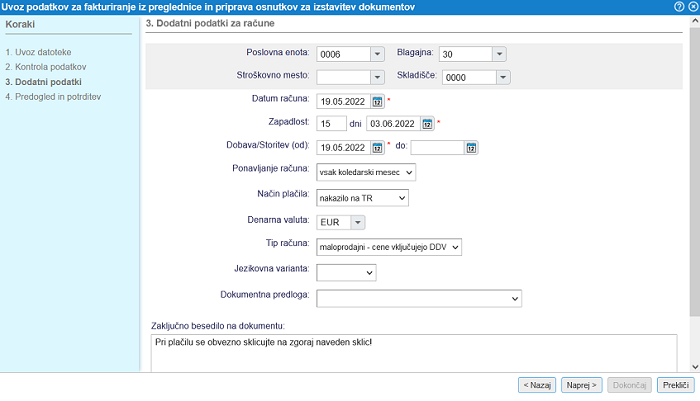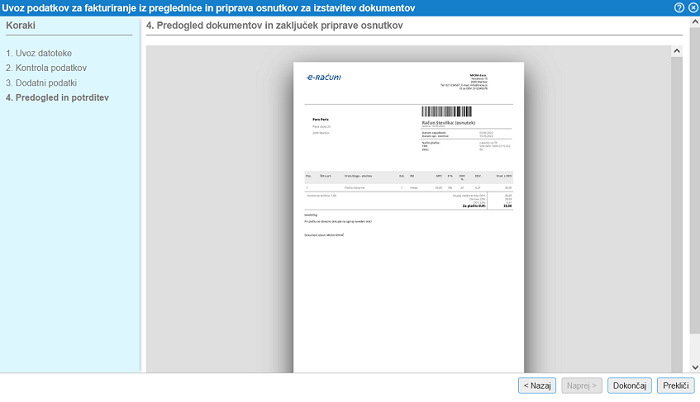Masovno fakturiranje iz Excela/CSV datoteke
Poleg ročnega izdajanja računov v programu lahko račune izdamo tudi masovno na podlagi obračunskih podatkov, ki smo jih pripravili v Excel preglednici. V kolikor vodimo npr. podatke za obračun članarin, naročnin, ipd. kar v Excelu, lahko datoteko uvozimo v program in tako npr. vsak mesec bistveno hitreje izstavimo več računov naenkrat.
 | Funkcija je koristna predvsem za športne klube, društva in podjetja, kjer se obračunavajo mesečne oz. periodične članarine, pa tudi za male upravnike stanovanj ali najemodajalce, za čistilne servise, računovodstva in vse ostale, ki mesečno obračunavajo storitve in si obračunske podatke vodijo v Excelu. Podatke je mogoče uvoziti iz datotek v formatu Excel, CSV ali ODS! |
V meniju lahko v spustnem meniju na gumbu Novi račun izberemo funkcijo Priprava osnutkov računov iz preglednice (Excel, CSV,...) in uvozimo datoteko z obračunskimi podatki za pripravo osnutkov izdanih računov, kot kaže slika:
 | Ker uporabniki v preglednici vodijo podatke v povsem različnih strukturah nam pri samem uvozu podatkov pomaga "čarovnik", ki nas vodi čez postopek preoblikovanja strukture podatkov v ustrezno strukturo za uvoz v program. |
V nadaljevanju je opisan postopek uvoza podatkov po korakih, kot jih predlaga čarovnik za pripravo ustrezne strukture datoteke:
1. IZBIRA IN UVOZ DATOTEKE
Izberemo datoteko, ki jo imamo shranjeno na svojem računalniku in jo uvozimo s klikom na Naprej.
| | | ![]() |
| | | | Slika 2: Izbira datoteke za uvoz obračunskih podatkov |
|
 | V primeru, da datoteka ni v ustreznemu datotečnem formatu ali pa ta ne vsebuje podatkov nas program na to opozori. Podobno velja tudi v primeru, če je v datoteki več, kot 10.000 vrstic saj je to omejitev pri uvozu podatkov. | | | ![]() | | | | | Slika 3: Datoteka ni v ustreznem datotečnem formatu ali ne vsebuje podatkov |
|
|
2. KONTROLA PODATKOV
Ko smo datoteko uvozili sledi kontrola podatkov in ustrezna preslikava podatkov iz posameznih stolpcev iz datoteke v ustrezne podatke za pripravo računov. S to preslikavo nedvoumno določimo katere podatke iz datoteke želimo uvoziti na osnutek računa in kateri podatek na računu predstavlja podatek v posameznem stolpcu v datoteki.
V tabeli na levi strani so na voljo vsi možni atributi oz. podatki računa, ki jih lahko uvozimo v program in jih sicer lahko tudi pri ročnem kreiranju računa v programu nastavimo.
| | | ![]() |
| | | | Slika 4: Preslikava podatkov iz datoteke |
|
Kot je razvidno iz zgornje slike se v naši datoteki v stolpcu A nahaja podatek o stroškovnem mestu. V tabeli na levi strani tako izberemo atribut stroškovno mesto in s klikom na gumb >> potrdimo preslikavo podatka v stolpcu A iz datoteke v stroškovno mesto, ki se tako prenese v desno tabelo.
| | | ![]() |
| | | | Slika 5: Podatek iz stolpca A v preglednici smo preslikali v podatek stroškovno mesto |
|
Preslikavo podatkov uredimo po vrsti od stolpca A naprej do zadnjega stolpca v datoteki. V levi tabeli tako kliknemo na oz. izberemo prvi podatek, ki ga predstavlja stolpec A v naši datoteki, nato izberemo v levi tabeli podatek, ki ga predstavlja stolpec B v naši datoteki in tako nadaljujemo dokler nimamo v desni tabeli celoten seznam podatkov (stolpcev iz datoteke), ki jih bomo uvozili v program. V kolikor se v datoteki nahaja stolpec s podatkom, ki ga ne bomo uvažali, ker za izdajo računa ni pomemben, bomo za vsak tak stolpec v tabeli na levi strani izbrali (ignoriraj podatek). To oznako lahko uporabimo večkrat medtem, ko ostale podatke iz leve tabele lahko uporabimo samo enkrat.
| | | ![]() |
| | | | Slika 6: Uvoz obračunskih podatkov |
|
V kolikor smo se pri preslikavi podatka zmotili lahko le to prekličemo tako ,da kliknemo v desni tabeli na oznako podatka, ki je napačno nastavljen in kliknemo na gumb <<. V kolikor podatek, ki smo ga odstranili iz desne tabele ni bil zadnji po vrsti, se bo preostalim oznakam podatkov ponastavila oznaka stolpca.
Primer: v seznamu preslikav imamo nastavljeno za stolpec A -> stroškovno mesto, B -> (ignoriraj podatek) in C -> Naziv kupca. Preslikavo stolpca B bomo odstranili oz. povrnili s čimer bo zaporedje preslikanih podatkov A -> stroškovno mesto in B -> Naziv kupca, kot kaže slika zgoraj
 | V kolikor je v datoteki npr. 15 stolpcev in od tega zadnjih 10 nepomembnih, se lahko naredi priprava podatkov za uvoz brez urejanja preslikave teh zadnjih 10 stolpcev. Potrebno je urediti preslikavo le za stolpce s podatki, ki so ključni za pripravo dokumenta ostale pa lahko preskočimo. |
 | V kolikor želimo izdati račun z obračunanim tujim DDV je potrebno v datoteki poleg stolpca s podatkom o stopnji DDV in stolpcem o vrsti prodaje imeti tudi ločen stolpec s podatkom o državi za obračun DDV. Program bo tako na osnovi kombinacije stopnje DDV, vrste prodaje in države DDV ustrezno uvozil postavke na izdani račun! |
Na naslednji korak nadaljujemo s klikom na gumb Naprej, kadarkoli pa se lahko tudi vrnemo korak nazaj s klikom na gumb Nazaj.
 | V kolikor imamo v programu šifrant artiklov in želimo pri uvozu podatkov postavke računa povezati z ustrezno šifro artikla lahko na naslednjo stran nadaljujemo šele, ko imamo za pripravo računov urejeno preslikavo za vsaj naslednje podatke: - šifra kupca
- šifra artikla
- količina
V primeru, ko v programu ne uporabljamo šifranta artiklov ampak le postavke s prostim besedilom, lahko nadaljujemo na naslednji korak šele, ko bo število vrstic v tabeli na desni strani enako številu stolpcev v datoteki oz. ko uredimo preslikova za vse stolpce v datoteki. |
 | O načinu priprave osnutka računa z več postavkami za enega kupca ali več osnutkov s poljubnim številom postavk za istega kupca, si lahko preberemo tukaj. |
3. DODATNI PODATKI
Po zaključeni preslikavi je potrebno nastaviti tudi podatke za glavo računa, kot so datum dokumenta, datum zapadlosti, zaključno besedilo, način plačila, itd. Ti podatki bodo za vse uvožene račune enaki.
| | | ![]() |
| | | | Slika 7: Dodatni podatki za račune |
|
S klikom na gumb Naprej nadaljujemo na zadnji korak v čarovniku za pripravo podatkov.
4. ZAKLJUČI PRIPRAVO
V zadnjem koraku nam program prikaže predogled prvega izmed osnutkov računov, ki se bodo pripravili na osnovi zaključene priprave podatkov:
| | | ![]() |
| | | | Slika 8: Predogled enega izmed dokumentov |
|
 | S klikom na sliko lahko tudi povečamo predogled računa. |
Predogled je izdelan na osnovi preslikave podatkov, ki smo jo uredili v 2. koraku in na osnovi podatkov za glavo računa, ki smo jih vnesli v 3. koraku postopka priprave podatkov. V primeru, da opazimo kakšno nepravilnost ali pomanjkljivost se lahko kadarkoli vrnemo korak nazaj s klikom na Nazaj. V kolikor je prikazan izgled dokumenta, kot želimo lahko dokončamo pripravo podatkov s klikom na gumb Dokončaj.
V kolikor bi želeli preklicati celoten postopek uvoza računov in zapreti čarovnik brez sprememb, kliknemo na gumb Prekliči, ki je na voljo na vsakem koraku.
 | Pri pripravi osnutkov računov velja nekaj posebnosti oz. pravil, ki jih je potrebno upoštevati: - V primeru, da se v datoteki nahajata stolpca z veleprodajno in z maloprodajno ceno, lahko pri preslikavi izberemo le eno izmed njiju. Za ceno, ki je ne bomo uvozili je potrebno izbrati preslikavo v ignoriraj podatek.
- V primeru, da želimo preslikati vrsto prodaje, naj bo v stolpcu datoteke le oznaka vrste prodaje in ne opis vrste prodaje. Seznam oznak vrst prodaje, ki jih uporablja program je na voljo tukaj.
- Pri uvozu se po šifri artikla poišče artikel v šifrantu artiklov. V primeru, da šifra artikla iz datoteke v šifrantu artiklov v programu ne obstaja, se uvozi kot postavka s prostim besedilom in ne bo vezana za artikel.
- Vsak uporabnik, ki želi uvoziti podatke za pripravo osnutkov računov mora imeti zadostne privilegije za vnos in urejanje podatkov za račun.
|